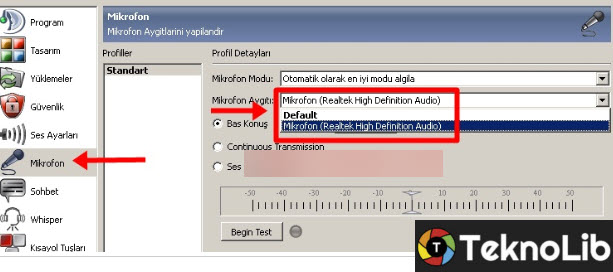Teamspeak 3 programında hoparlör ve kulaklık devre dışı hatasıyla karşılaşıyorsanız ve programı kaldırıp yeniden yüklemenize rağmen hala sorun çözülmediyse, yapmanız gerekenleri burada kısaca anlatıyoruz.
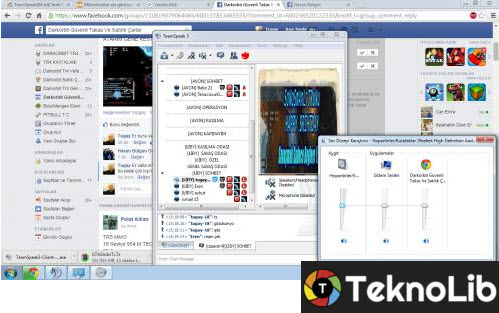
Hoparlörden aşırı ses geliyorsa, mikrofon özellikli web kamera kullanıyorsunuz demektir. Bunun çözümü ise kamerayı hoparlörden uzak tutmaktır. Ayrıca hoparlörün sesini biraz kısman da iyi olacaktır.
Eğer hoparlörü devre dışı bıraktıysanız ve bir daha aktif hale getiremediyseniz, aşağıdaki adımları izleyin.
Denetim masası>Donanım ve ses>ses>ses aygıtlarını yönetten hangisi devre dışı ise sağ tıkla etkinleştir
Ayrıca ses kartınızın sürücüsünün güncel olduğundan emin olun. Hiçbiri işe yaramazsa, bilgisayarı yeniden başlatın. Şaka yapmıyorum. Sadece bunu yaparak sorunu aşan çok sayıda kullanıcı var.
Eğer TeamSpeak 3 programında karşı tarafa ses gitmiyorsa, aşağıdaki çözüm yöntemini uygulayın.
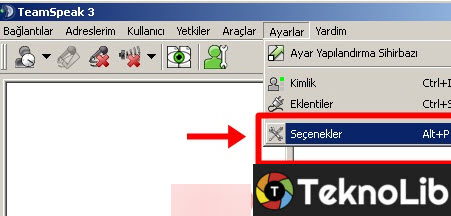
- Teamspeak3 programını açın.
- Ayarlar’ı açıp Seçenekler’e girin
- Açılan pencerede soldaki menüden Mikrofon’a tıklayın
- Açılan pencerede Mikrofon Aygıtı kısmından kendi mikrofon donanımınızı seçin.
- Alt taraftaki Test Et (Begin Test) butonuna tıklayın.
- Eğer bu butonun üzerindeki göstergeler hareket ediyorsa, sorun düzeldi demektir.